Μερικές φορές, όταν λαμβάνετε ένα αρχείο MP3, ίσως θέλετε να κόψετε μέρος αυτού του αρχείου για να ελαχιστοποιήσετε το μέγεθος του αρχείου. Για να περικόψετε τα αρχεία MP3 στο ακριβές μήκος που θέλετε, ίσως χρειαστείτε ένα επαγγελματικό trimmer MP3 για να μπορείτε να κόψετε το τμήμα του αρχείου MP3 χωρίς να χάσετε την ποιότητά του. Εδώ διαβάστε αυτό το άρθρο και βρείτε το εξαιρετικό trimmer MP3 που σας προτείνουμε.

Τρίμερ MP3
Για περισσότερες πληροφορίες σχετικά με το Video Converter Ultimate, μπορείτε να παρακολουθήσετε το βίντεο:


Το Audio Trimmer είναι ένα απλό διαδικτυακό εργαλείο που σας επιτρέπει να κόψετε τα αρχεία ήχου σας εν κινήσει. Είναι ένας διαδικτυακός κόφτης MP3 που σας βοηθά να κόψετε κομμάτια MP3 και άλλα αρχεία ήχου στο διαδίκτυο χωρίς να εγκαταστήσετε πολύπλοκο λογισμικό στη συσκευή σας. Είναι εντελώς δωρεάν και εύκολο στη χρήση. Εκτός από το αρχείο MP3, το Audio Trimmer μπορεί επίσης να υποστηρίξει WAV, M4A, AAC, WMA, FLAC, OGG, Μορφές ήχου, M4R κ.λπ. Μπορείτε επίσης να χρησιμοποιήσετε αυτό το διαδικτυακό trimmer για να δημιουργήσετε βρόχους ήχου, ήχους κλήσης, συναγερμούς και ήχους ειδοποιήσεων.
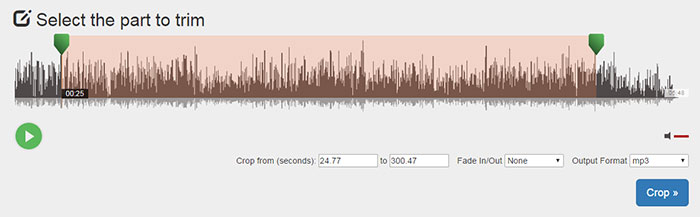
Εύκολα βήματα για την αποκοπή αρχείων MP3 online με το Audio Trimmer:
Το Audio cutter είναι μια διαδικτυακή εφαρμογή που μπορεί να χρησιμοποιηθεί για την κοπή κομματιών ήχου στο πρόγραμμα περιήγησης. Υποστηρίζει πάνω από 300 μορφές αρχείων βίντεο και ήχου και εξάγει ένα κομμάτι ήχου από ένα βίντεο. Είναι εύκολο στη χρήση της λειτουργίας περικοπής ήχου και μπορείτε να κάνετε το κομμάτι ήχου σας να εξασθενίσει και να εξασθενίσει ομαλά. Εκτός από τις δυνατότητες περικοπής, υποστηρίζει επίσης τη δημιουργία ήχων κλήσης iPhone. Δεν μπορείτε να ανεβάσετε μόνο το αρχείο MP3 από τον υπολογιστή σας, αλλά και από το Google Drive, το Dropbox ή απευθείας από μια διεύθυνση URL. Επιπλέον, είναι εντελώς δωρεάν!

Αυτός ο διαδικτυακός κόπτης MP3 μπορεί να κόψει ένα τμήμα από οποιοδήποτε αρχείο ήχου ή να μετατρέψει ένα βίντεο σε μορφή MP3 και να αποθηκεύσει το κομμένο αρχείο μουσικής MP3 ή ήχος κλήσης για το κινητό σας τηλέφωνο όπως Samsung Galaxy S8, Apple iPhone X και iPhone 8. Μπορεί να κόψει έναν ήχο με ακριβή ώρα έναρξης και ώρα λήξης σε χιλιοστά του δευτερολέπτου. Διαθέτει επίσης χαρακτηριστικά όπως αύξηση έντασης ήχου MP3, μείωση έντασης ήχου MP3, μείωση ήχου και εξασθένηση ήχου κ.λπ.
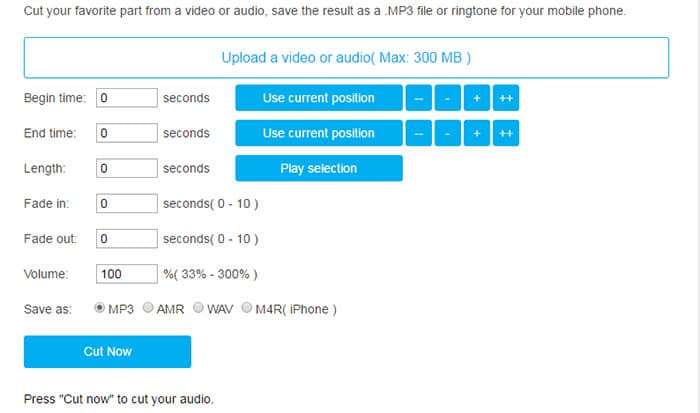
Αφού αποκτήσετε τη γνώση του καλύτερου trimmer MP3 στο διαδίκτυο και στον υπολογιστή, εδώ θα θέλαμε να σας δείξουμε πώς να χρησιμοποιήσετε το καλύτερο trimmer MP3 για να κόψετε τον ήχο MP3 στα Windows ή Mac σας.
Βήμα 1 Εισαγωγή αρχείου MP3
Εκκινήστε το Video Converter Ultimate, κάντε κλικ στο κουμπί "Προσθήκη αρχείων" και εισαγάγετε το αρχείο MP3 που θέλετε να κόψετε. Μπορείτε επίσης να προσθέσετε ταυτόχρονα αρχεία ήχου πολλαπλών MP3 σε αυτό το λογισμικό επιλέγοντας όλα αυτά και κάντε κλικ στο κουμπί "Άνοιγμα"
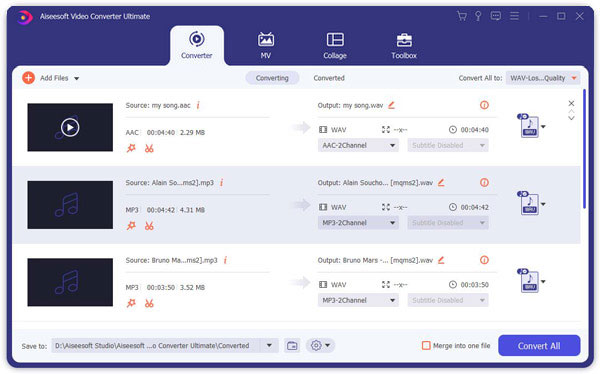
Βήμα 2 Περικοπή αρχείου MP3
Επιλέξτε ένα αρχείο MP3 από τη λίστα και κάντε κλικ στο κουμπί "Κλιπ" για να ξεκινήσετε να κόβετε τη μουσική MP3. Μπορείτε να ρυθμίσετε το ρυθμιστικό και στις δύο πλευρές της γραμμής αναπαραγωγής για να κόψετε το τμήμα που θέλετε να διατηρήσετε. Μπορείτε επίσης να πληκτρολογήσετε την ακριβή ώρα έναρξης και λήξης του αρχείου. Επιπλέον, μπορείτε να κόψετε το μεγάλο αρχείο MP3 σε πολλά τμήματα με τη λειτουργία πολλαπλών κλιπ. Μπορείτε να διαγράψετε οποιοδήποτε κομμένο τμήμα που δεν σας αρέσει οποιαδήποτε στιγμή ή να τα αποθηκεύσετε όλα κάνοντας κλικ στο κουμπί "OK". Μπορείτε επίσης να τα συγχωνεύσετε ξανά σε ένα αρχείο με τη σειρά που θέλετε επιλέγοντας το πλαίσιο "Συγχώνευση σε ένα αρχείο".

Βήμα 3 Εξαγωγή περικομμένου αρχείου MP3
Μετά την κοπή, κάντε κλικ στο "OK" για να αποθηκεύσετε την κομμένη μουσική MP3 και να επιστρέψετε στην κύρια διεπαφή. Όλα τα κομμένα MP3 κλιπ θα εμφανίζονται στη λίστα με το πρωτότυπο ακόμα εδώ. Στη συνέχεια, επιλέξτε τη μορφή ήχου εξόδου ως MP3 από το πλαίσιο "Προφίλ" και επιλέξτε το φάκελο προορισμού. Κάντε κλικ στο "Μετατροπή" για εξαγωγή του επεξεργασμένου αρχείου MP3.
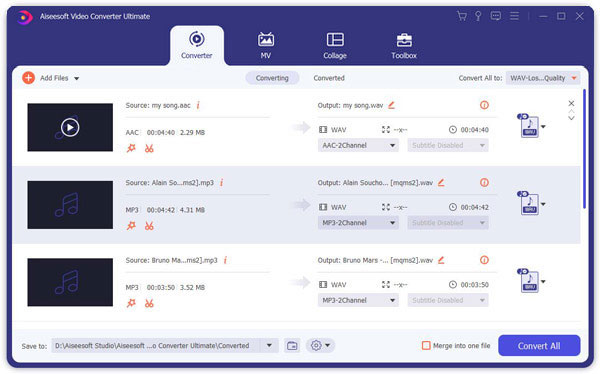
Ελέγξτε τον οδηγό βίντεο για περισσότερες δεξιότητες επεξεργασίας.

